批量拍照(证照摄像)软件ANDROID版
从业于教育行业,作为一个计算机老师,工作中碰到的问题喜欢编写各种软件处理,万用摄像软件(WINDOWS版)就是在作为高考报名摄像负责老师时开发的,还记得当时拍照时要一个个输入考号然后拍照,学生多,自己也觉得很烦,于是写了万用摄像软件,效率果然极速提升,左手拿着摄像头,右手只需按4个箭头键,还可以呼叫学生名字,自己都懒得动口了。后来全国学籍系统要采集相片,不知哪位网友推荐出去的,逐渐多人使用,咨询的网友也多,有空都一一回复了。但后来问题逐渐出来,摄像头的成像质量不高是主要的问题,还有每次拍照都要搬上电脑、摄像头等设备,很不方便。有次偶然想到了用手机拍摄,因为现在手机摄像头成像质量都很高,使用也方便。于是动手,牺牲了很多个午休时间,把自己想到的各种功能都加上去,力求使用简单方便有效,下面简单介绍一下吧。
软件特点:
下载地址:http://zhushou.360.cn/detail/index/soft_id/2620481
1、自动以指定名字作为相片文件名。
2、拍照时自动检测人脸位置,并以脸部对焦,也可以点击预览区域对焦。
3、预设的文件名如果有重复,则相片文件名自动加“_1(2,3...)”后缀,保证不覆盖已有相片。
4、可输入名字拼音首字母查找,快速定位拍摄对象。
5、可同时保存未缩小未压缩的大图,供后期有需要时使用。
6、生成缩小相片时采用平均取值算法,减少相片锯齿现象。
操作界面:
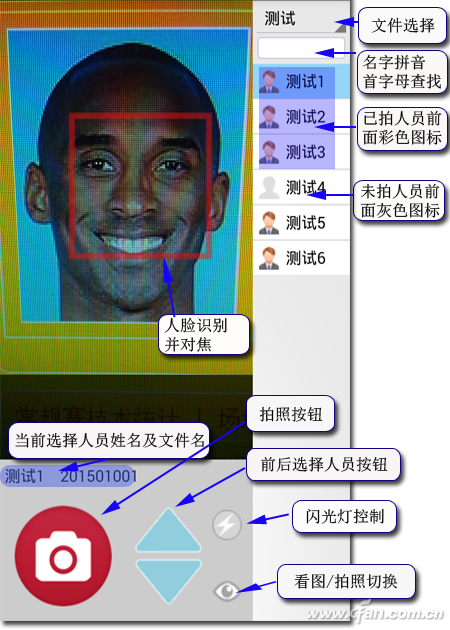
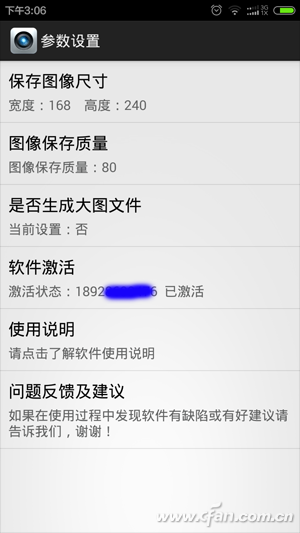
使用简介:
1、 准备名单。名单文件已txt格式保存,可以从EXCEL文件中复制到WINDOWS自带的记事本中,数据列只要求2列(“姓名”、“文件名”),复制时不要复制标题,如下图,然后保存文件,文件名可用单位命名,如“高一1班”。

2、 所有名单文件准备好后,将它们复制到软件在手机内置存储卡中生成的bmCamera目录里面(软件第一次运行就会建立此目录并生成“测试”文件),如下图所示:
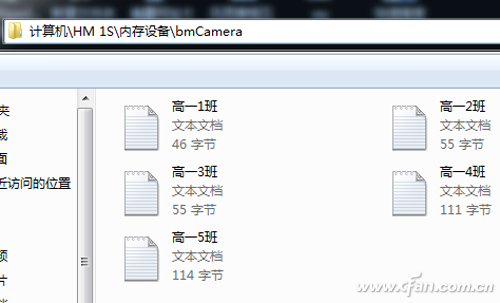
3、 打开手机安装的“报名摄像”软件,主界面如下图,具体各操作区域均已说明,主要步骤如下:
(1)在文件选择列表中选择名单。
(2)在人员列表中选择要拍摄对象名字或用上下箭头选择。
(3)按拍照按钮采集相片,如果环境光线不够则开启闪光灯。
(4)点击看图/拍照切换可浏览已拍相片。
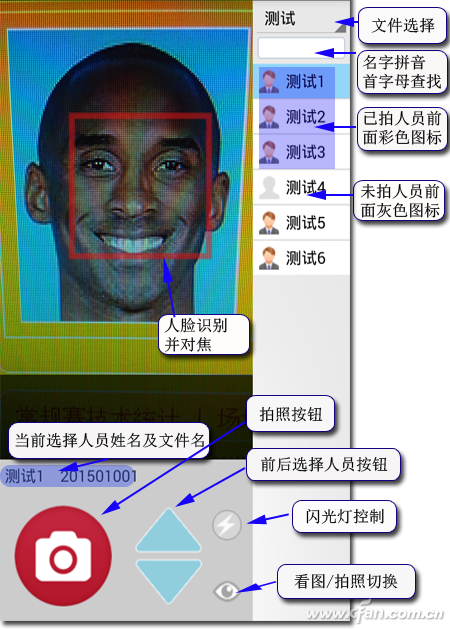
4、 参数设置。按手机菜单键进入参数设置界面,在这里可以设置项目有:
(1)采集相片尺寸,也就是最终生成的相片,单位是像素。
(2)图像保存质量,生成JPG文件质量,一般设为100以获得好相片,但有些场合要限制文件大小(如广东高考报名相片要求10K以内),此时可以设置小于100,生成的文件会小些。
(3)是否生成大图文件:如果有需要,可以选中,软件会同时保存未缩小的图像文件。相片保存位置:内置存储卡bmCamera下同名文件夹加L中,如当前选“高一1班”,则相片保存在bmCamera里面的“高一1班”文件夹里,而大图则保存在“高一1班L”文件夹里。
(4)、软件激活:未激活情况下,每个名单文件下面只能显示5个人,可到淘宝购买注册。
常见问题:
部分使用MTP传输协议的手机(如小米手机)连接电脑后,看不到软件生成的文件和拍照的相片(手机MTP协议问题,未更新显示),此时请使用手机助手类软件,如腾讯应用宝、百度手机助手、豌豆荚等等都可以显示最新文件。
意见反馈:
如果在使用过程中出现问题或者有好的建议请点击“意见反馈”或者访问我们的微博(http://weibo.com/lqdxh)以及博客(http://blog.sina.com.cn/s/blog_5447ea430102vnaf.html)或者QQ(86813184),向我们提出你的问题或宝贵意见,感谢使用我们的软件。
郑重声明:本站内容如果来自互联网及其他传播媒体,其版权均属原媒体及文章作者所有。转载目的在于传递更多信息及用于网络分享,并不代表本站赞同其观点和对其真实性负责,也不构成任何其他建议。




































